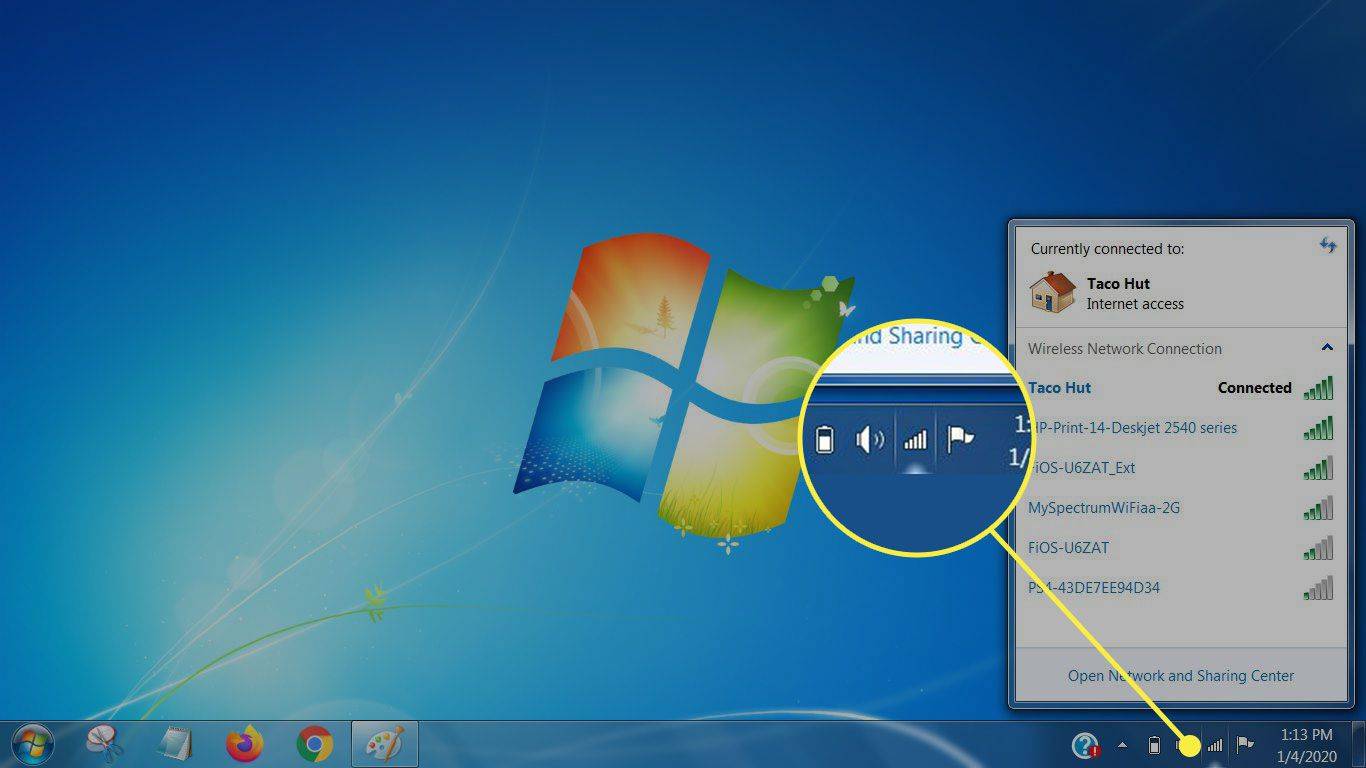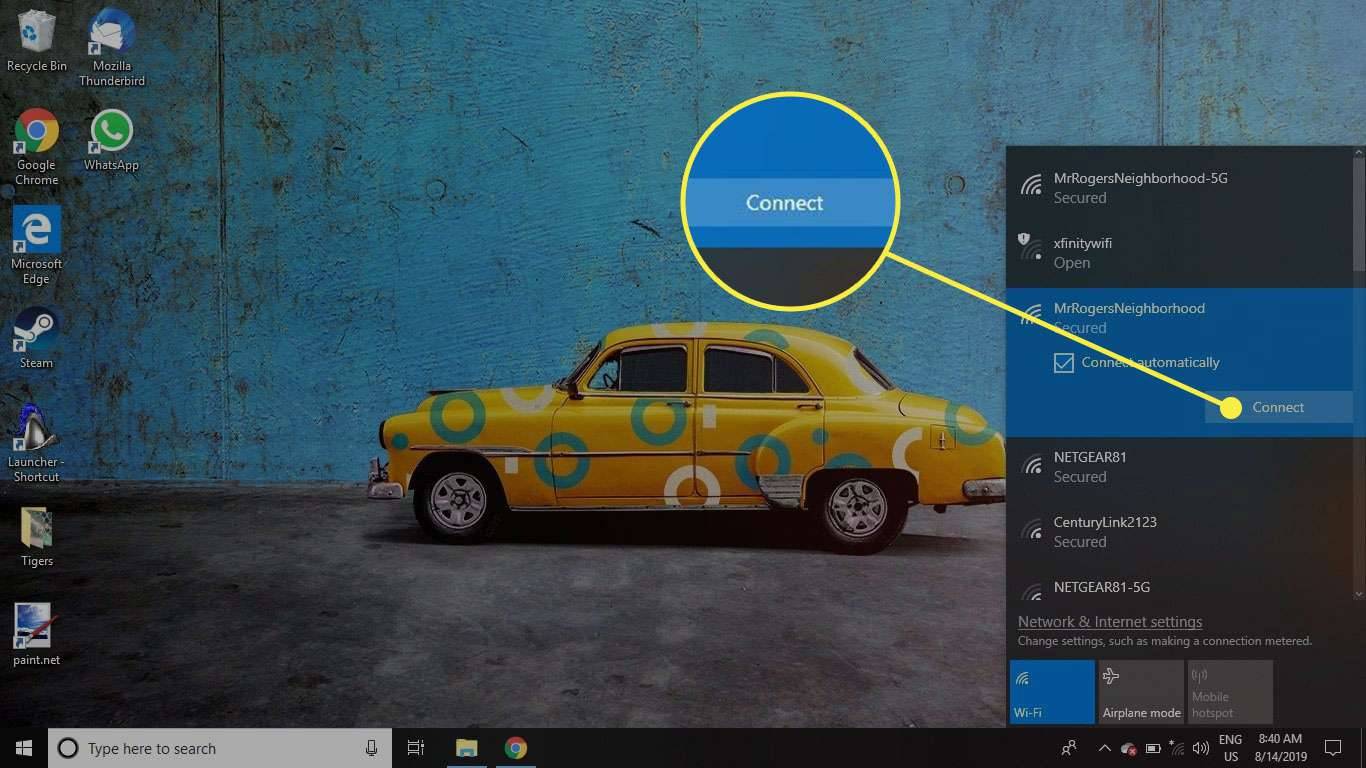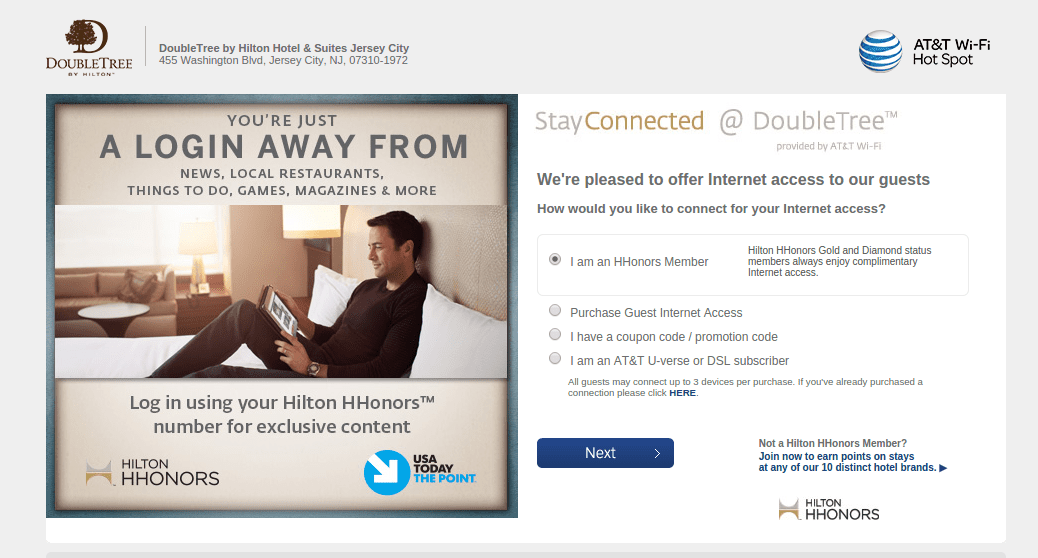Mitä tietää
- Hanki hotellin langattoman verkon nimi ja salasana sisäänkirjautumisen yhteydessä.
- Avaa laitteesi Wi-Fi-asetukset, valitse hotellin verkko ja valitse Kytkeä . Anna salasana.
- Avaa selain ja viimeistele yhteys antamalla pyydetyt tiedot.
Tässä artikkelissa kerrotaan, kuinka voit saada langattoman Internet-yhteyden hotellissa millä tahansa tietokoneella tai mobiililaitteella, joka pystyy muodostamaan yhteyden langattomaan verkkoon.
Kuinka muodostaa yhteys hotellin Wi-Fi-verkkoon
Käytä hotellisi Internetiä samalla tavalla kuin muodostat yhteyden mihin tahansa Wi-Fi-verkkoon:
-
Pyydä vastaanotosta hotellin langattoman verkon nimi ja salasana. Saatat löytää tiedot myös lähtöselvitysasiakirjoista tai avainkorttikotelosta.
-
Varmista, että Wi-Fi on käytössä kytketty päälle laitteellasi.
Useimmissa nykyaikaisissa laitteissa on ne, mutta jos kannettavassasi ei ole sisäänrakennettua langatonta laitetta, osta langaton USB-sovitin .
kuinka tallentaa muiden ihmisten Instagram-videoita
-
Avaa Wi-Fi-asetukset nähdäksesi käytettävissä olevat langattomat verkot.
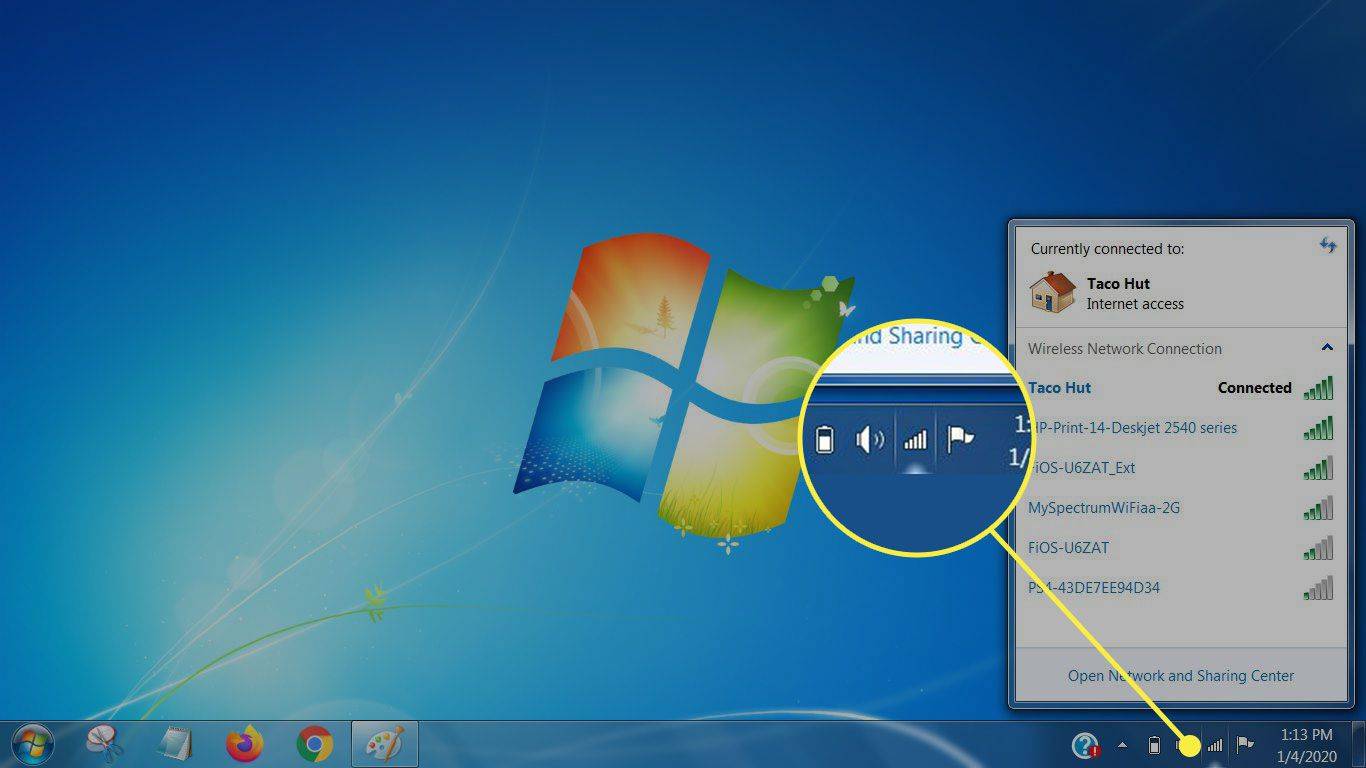
-
Valitse hotellisi verkko ja napsauta Kytkeä .
Joissakin laitteissa Wi-Fi-yhteys muodostetaan automaattisesti, kun valitset verkon. Jos tämä vaihe kestää yli minuutin, aloita yhteysprosessi uudelleen.
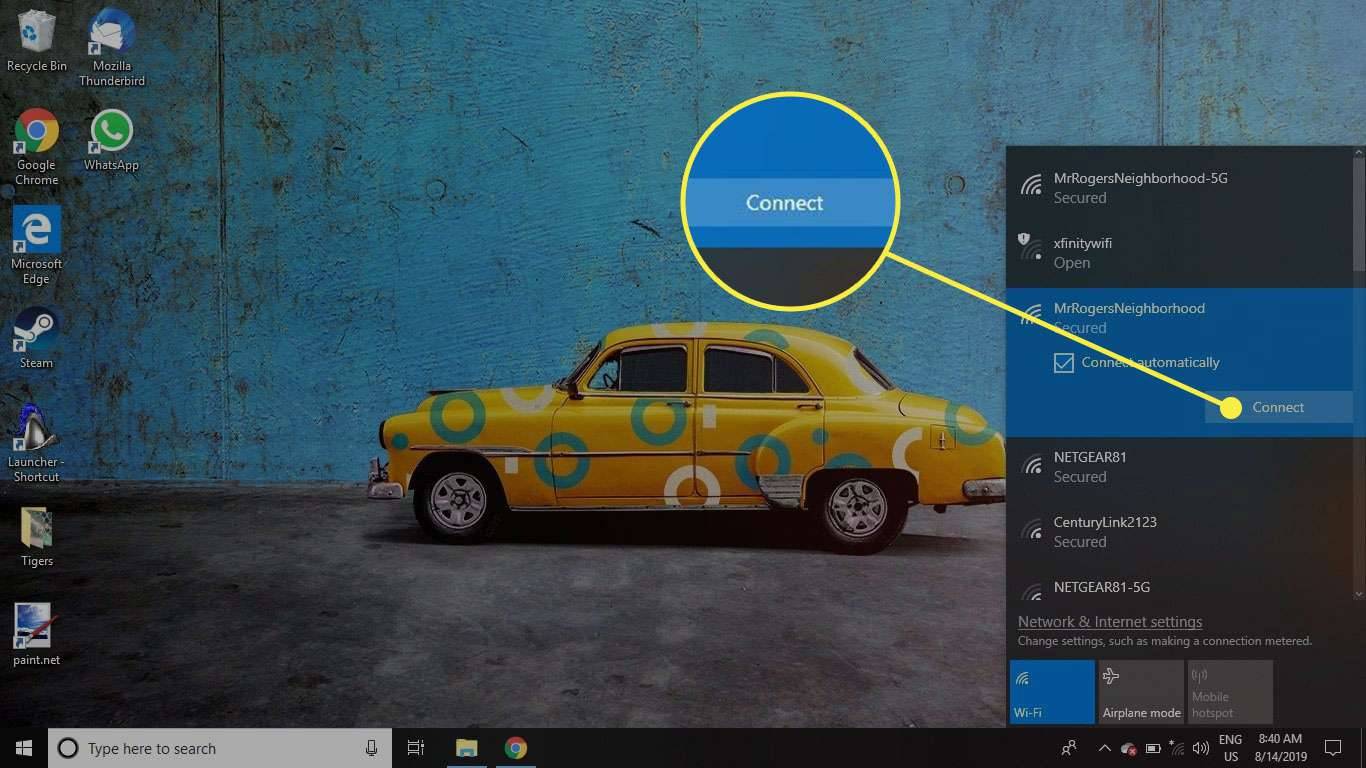
-
Anna vaadittu salasana pyydettäessä.
kuinka näyttää akun prosenttiosuusikkunat 10
-
Avaa verkkoselain, jos se ei avaudu automaattisesti. Anna luottokorttitietosi, jos Wi-Fi ei ole ilmainen, anna valtuutuskoodi tai hyväksy palvelun käyttöehdot. Monissa tapauksissa huonenumerosi, sukunimesi tai näiden yhdistelmä muodostavat salasanan ilmaiselle Wi-Fi-yhteydelle.
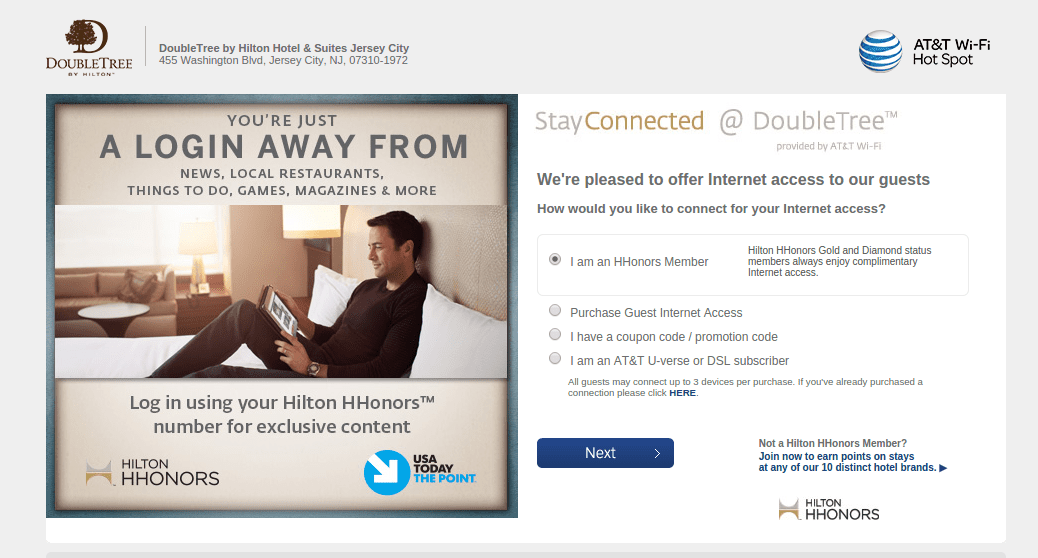
Kun olet lähettänyt valtuutustietosi, saat täyden vieraan pääsyn hotellin Wi-Fi-verkkoon. Näet todennäköisesti vahvistusnäytön, joka näyttää, kuinka kauan sinulla on aikaa käyttää Internetiä. Pidä silmällä mahdollisia aikarajoituksia, jotta voit ajoittaa työsi ja hyödyntää Wi-Fi-palvelua.
Jaa hotellin Wi-Fi-signaali muiden laitteiden kanssa
Jos hotellisi langaton palvelu ei ole ilmainen, saatat pystyä käyttämään Internetiä vain yhdestä laitteesta. A matka langaton reititin , kuten ZuniConnect Travel IV, laajentaa Wi-Fi-signaalin useisiin laitteisiin.
Suojaa tietosi hotellin Wi-Fi-yhteydellä
Useimmat hotellien langattomat verkot ovat salasanasuojattuja ja salattuja vahvalla WPA2-salauksella. Jos hotellisi verkkoa ei ole suojattu, ole tietoinen suojaamattoman verkon käytön turvallisuusriskeistä . Aseta a palomuuri ja asenna uusimmat päivitykset käyttöjärjestelmääsi ja virustorjuntaan. Lisäturvaa varten harkitse VPN-palvelun tilaamista.
FAQ- Kuinka yhdistän Nintendo Switchini hotellin Wi-Fi-verkkoon?
Avaa Switchin Asetukset-valikko ja valitse sitten Internet > Internet-asetukset jotta konsoli etsii Wi-Fi-signaalia. Kun se tulee näkyviin, valitse hotellin Wi-Fi-verkko (varmista, että voit varmistaa, että se on virallinen hotelliverkko), ja anna pyydettäessä salasana, jos sellainen on.
voinko vaihtaa snapchat-käyttäjätunnukseni
- Kuinka yhdistän Rokuni hotellin Wi-Fi-verkkoon?
Varmista ensin, että Roku-laitteesi on ajan tasalla ennen kuin lähdet kotoa. Yhdistä hotellissa Roku-laitteesi tietokoneeseesi tai älypuhelimeesi, paina sitten Roku-kaukosäätimestä Home ja valitse asetukset > Verkko > Määritä yhteys > Langaton . Valitse hotellin Wi-Fi-verkko (valitse Skannata etsiäksesi sitä, jos et näe sitä luettelossa) ja anna salasana tarvittaessa. Kun olet muodostanut yhteyden verkkoon, valitse Olen hotellissa tai korkeakoulun asuntolassa ja noudata sitten näytöllä olevia todennusvaiheita.